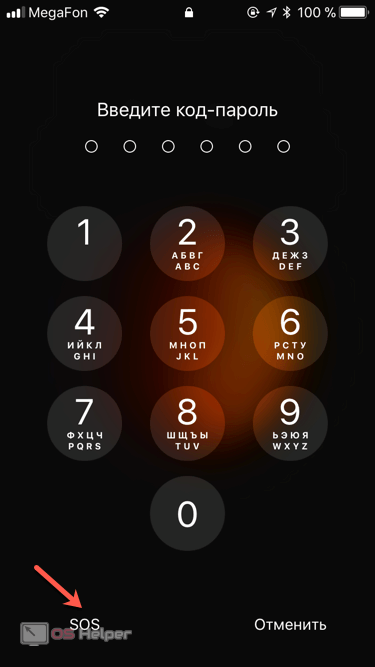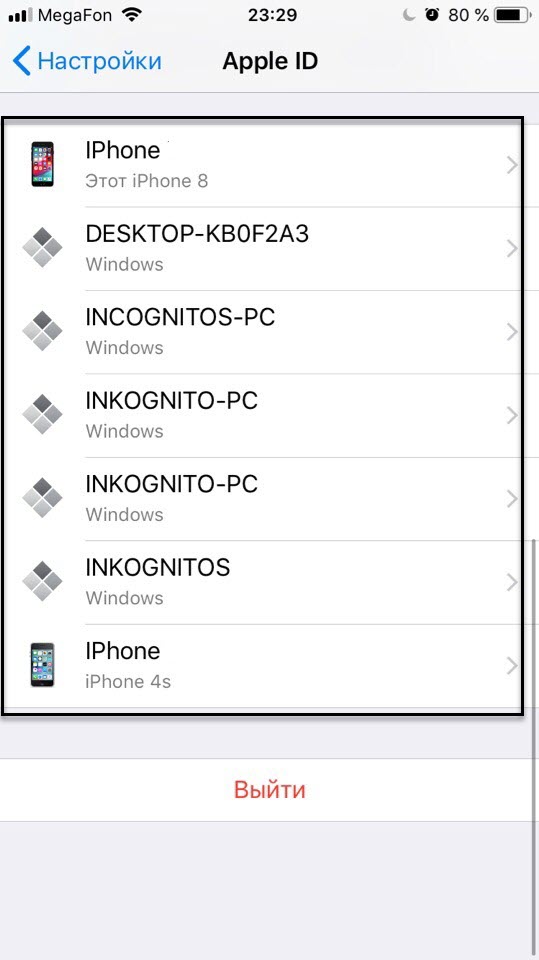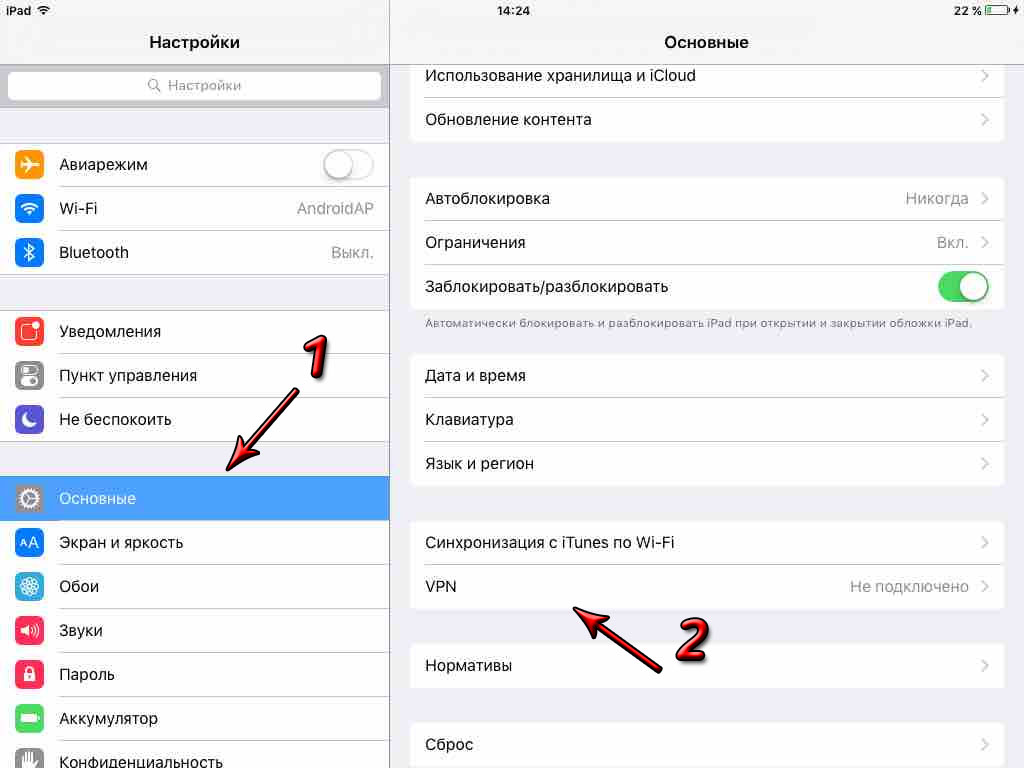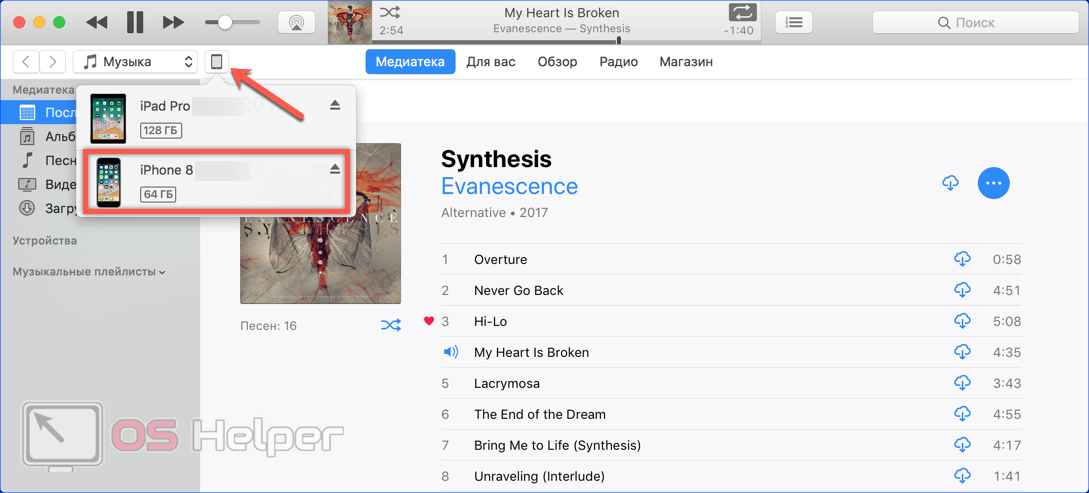Как сделать айфон громче
Содержание:
- Когда не работают наушники
- Почему на iPhone отсутствует звук
- Почему на Айфоне может быть тихий звук
- Пропала вибрация — сломан мотор
- Почему не работает звук на Айфоне
- Как устранить проблему отсутствия звука во время звонка на iPhone
- Как оптимизировать звук в разговорном динамике
- Как добавить рингтон на iPhone с помощью десктопного клиента iTunes
- Iphone 7 не работает динамик и микрофон
- Как настроить звук на Айфоне
- Как записать видео с экрана Айфона
- Выход из строя шлейфа динамика
- Как решить проблему
Когда не работают наушники
Огромным спросом среди меломанов пользуется режим наушники на айфоне. С помощью гарнитуры можно слушать музыку, разговаривать, делать звук тише или громче. Одним словом, очень удобная штука. Если динамики функционируют корректно, но при подключении наушников перестал работать звук или его сложно назвать качественным, могла выйти из строя сама гарнитура. Для проверки подключите к смартфону любые другие наушники. Если новая гарнитура радует сочными басами, но не работают старые наушники на iPhone, самое время идти в магазин за новым аудио-устройством.
Аппаратная неисправность
Есть три распространенных вида поломок, которые указывают на аппаратную неисправность. К ним относятся:
- Неисправный разъем, который используется для подключения наушников.
- Некорректно работающие кнопки, отвечающие за регулировку звука.
- Вышедший из строя звуковой динамик.
Также у вас мог просто загрязниться динамик или разъем, вышла из строя микросхема или повредился звуковой шлейф. Со временем динамик забивается пылью и грязью – особенно если вы носите его в кармане или сумке без футляра.
Одна из причин, почему на iPhone не работают наушники или динамик, связана с падением мобильного устройства в воду или снег. Влага очень опасна для смартфона, так как может спровоцировать окисление компонентов. Если вода попала внутрь включенного телефона, не исключено короткое замыкание. Не пытайтесь сушить его феном или применять другие искусственные методы сушки. Лучше отнести мобильное устройство в ближайший сервисный центр, где его постараются реанимировать. Специалисты проведут полную диагностику и определят, почему звук работает только в наушниках или вообще отсутствует.
Если забился разъем, можно попробовать очистить его каким-нибудь неметаллическим предметом. Например, зубочисткой. Чистка должна быть аккуратной, постарайтесь ничего не поцарапать. Затем вставьте и выньте штекер наушников несколько раз, стряхните кусочки грязи, перезагрузите iPhone.
Почему на iPhone отсутствует звук
Большинство проблем касательно отсутствия звука, как правило, связаны с настройками iPhone. В более редких случаях причиной может являться аппаратная неисправность.
Причина 1: Беззвучный режим
Начнем с банального: если на iPhone отсутствует звук при входящих звонках или SMS-сообщениях, вам необходимо убедиться, что на нем не активирован беззвучный режим
Обратите внимание на левый торец телефона: над клавишами громкости располагается небольшой переключатель. Если звук выключен, вы увидите красную метку (показана на изображении ниже). Чтобы включить звук, переключатель достаточно перевести в правое положение
Чтобы включить звук, переключатель достаточно перевести в правое положение.
Причина 2: Настройки оповещений
Откройте любое приложение с музыкой или видео, запустите воспроизведение файла и с помощью клавиши громкости установите максимальное значение звука. Если звук идет, но при входящих вызовах телефон молчит, скорее всего, у вас выставлены неправильные настройки оповещений.
- Чтобы отредактировать параметры оповещений, откройте настройки и перейдите в раздел «Звуки».
В том случае, если вы хотите установить четкий уровень звукового сигнала, отключите параметр «Изменение кнопками», а строкой выше задайте нужную громкость.
Если же вы, наоборот, предпочитаете менять уровень звука в процессе работы со смартфоном, активируйте пункт «Изменение кнопками». В этом случае, чтобы изменить уровень звука кнопками громкости, вам потребуется вернуться на рабочий стол. Если вы будете регулировать звук в каком-либо приложении, громкость будет меняться именно для него, но не для входящих вызовов и прочих уведомлений.
Причина 3: Подключенные устройства
Айфон поддерживает работу с беспроводными устройствами, например, Bluetooth-колонками. Если ранее подобный гаджет был подключен к телефону, скорее всего, звук передается именно на него.
- Проверить это очень просто — сделайте свайп снизу вверх, чтобы открыть Пункт управления, а затем активируйте авиарежим (иконка с самолетиком). С этого момента связь с беспроводными устройствами будет разорвана, а значит, вам понадобится проверить, имеется ли звук на Айфон или нет.
Если звук появился, откройте на телефоне настройки и перейдите в раздел «Bluetooth». Переведите данный пункт в неактивное положение. При необходимости, в этом же окне можно разорвать связь с устройством, транслирующим звук.
Следом снова вызовите Пункт управления и отключите авиарежим.
Причина 4: Системный сбой
iPhone, как и любое другое устройство, может давать сбои в работе. Если на телефоне звук по-прежнему отсутствует, и ни один из способов, описанных выше, не принес положительного результата, следует заподозрить именно системный сбой.
-
Для начала попробуйте перезагрузить телефон.
Подробнее: Как перезагрузить iPhone
-
После перезагрузки проверьте наличие звука. Если он отсутствует, можно переходить к тяжелой артиллерии, а именно — к восстановлению устройства. Прежде чем начать, обязательно создайте свежую резервную копию.
Подробнее: Как создать резервную копию iPhone
-
Восстановить iPhone можно двумя способами: через само устройство и с помощью iTunes.
Подробнее: Как выполнить полный сброс iPhone
Причина 5: Неисправность наушников
Если звук из динамиков работает корректно, но при подключении наушников вы ничего не слышите (или звук крайне некачественный), скорее всего, в вашем случае имеет место быть поломка самой гарнитуры.
Проверить это просто: достаточно подключить к телефону любые другие наушники, в работоспособности которых вы уверены. Если и с ними звук отсутствует, тогда уже можно подумать об аппаратной неисправности iPhone.
Причина 6: Аппаратная неисправность
К аппаратной неисправности можно отнести следующие виды поломок:
- Неработоспособность разъема для подключения наушников;
- Неисправность кнопок регулировки звука;
- Неисправность звукового динамика.
Если телефон ранее падал в снег или воду, скорее всего, динамики будут работать очень тихо или вовсе перестанут функционировать. В таком случае устройству следует хорошо просохнуть, после чего звук должен заработать.
Подробнее: Что делать, если в iPhone попала вода
В любом случае, если вы подозреваете аппаратную неисправность, не имея должных навыков работы с комплектующими iPhone, не стоит самостоятельно пытаться вскрыть корпус. Здесь следует обратиться в сервисный центр, где грамотные специалисты выполнят полную диагностику и смогут выявить, в результате чего на телефоне перестал работать звук.
Опишите, что у вас не получилось.
Наши специалисты постараются ответить максимально быстро.
Почему на Айфоне может быть тихий звук
Устройства Apple всегда отличались чистым и сбалансированным звучанием, которое подходит для прослушивания подавляющего большинства музыкальных жанров. И все же качество и уровень громкости звучания устраивает далеко не всех владельцев яблочных гаджетов. Особенно если со временем динамики начинают похрипывать, шипеть, издавать посторонний шум и щелчки. Причем нарушения отмечаются как у разговорного динамика, находящегося на лицевой панели, так и у внешнего, расположенного на нижнем торце смартфона. Причин неполадок может быть несколько, ниже приведены наиболее распространенные.
- Регулятор уровня громкости находится в среднем положении или в режиме «Бесшумный». Установить звук на максимум с помощью кнопок на боковой грани смартфона.
- В «Настройках» устройства включен режим «Не беспокоить». Деактивировать функцию и проверить громкость звука.

- Сопряжение смартфона с другими устройствами посредством Bluetooth – соединения. Отключить Блютуз и выполнить диагностику.
- Защитное стекло или транспортировочная пленка наклеены криво. Достаточно удалить аксессуар или переклеить стекло и удостовериться, устранена ли проблема.

- Чехол имеет свойство со временем деформироваться и частично перекрывать динамик. Покупка нового футляра может решить задачу и восстановить прежнее звучание.
- Засорилась сеточка, которая закрывает мембрану динамика. Прочистить снаружи с помощью зубной щетки, спирта, ватной палочки или продуть. Очистку внутренней части лучше доверить специалистам, поскольку может потребоваться разборка аппарата.

Аппаратная неисправность вследствие падения смартфона с высоты. Исключить (или подтвердить) эту причину помогут наушники или запись голосовой метки.
Иногда устранить проблему со звуком поможет перезагрузка устройства.
Пропала вибрация — сломан мотор
Самая неприятная ситуация — это «попасть» на ремонт и замену запчасти. Тут уж как бы вы не стучали, не проверяли подключение, не прошивали свой iPhone — вибрация не будет работать до тех пор, пока вы не замените сам моторчик.

Почему он может сломаться или перегореть? Да все по тем же самым причинам, озвученным выше — падения или попадания влаги. Хотя, не стоит исключать и брак детали — особенно если эта деталь изначально была не самого высокого качества.
Единственная радость во всем этом — вибромоторчик для iPhone стоит недорого и, при должной сноровке, его можно заменить самостоятельно «в домашних условиях» (паять ничего не потребуется). Однако, если вы не обладаете необходимыми навыками — лучше обратится в сервисный центр. Там и диагностику бесплатно (в большинстве случаев) проведут и быстренько (если это нормальная мастерская) исправят отсутствие вибрации.
P.S. Правда, я как обычно надеюсь, что в вашем случае до посещения СЦ дело не дойдет и все исправится другими, более простыми способами.
Почему не работает звук на Айфоне
Звук на iPhone пропадает по нескольким причинам:
- Неполадки в работе ПО.
- Неисправность динамика.
- Включен специальный режим.
Первое, что нужно сделать в такой ситуации, – перезагрузить телефон. Практика показывает: именно это действие позволяет вернуть слышимость звонка. Даже если подобная процедура не помогла, не стоит сразу же волноваться и бежать в сервисный центр за помощью. Конечно, возможной причиной возникновения ошибки могла послужить неисправность операционной системы или динамика, но чаще всего у пользователя просто включен специальный режим, который блокирует звук.
Включение и выключение звука звонков на iPhone
Чтобы перевести iPhone в режим звонка или беззвучный режим , переместите переключатель «Звонок/Бесшумно».
В режиме звонка iPhone воспроизводит все звуки. В беззвучном режиме (переключатель имеет оранжевый цвет) iPhone не воспроизводит сигналы вызовов, звуковые предупреждения или другие звуковые эффекты (но вибрация не отключается).
Важно! Когда iPhone находится в беззвучном режиме, то будильники, звуковые приложения (например, «Музыка») и многие игры по-прежнему воспроизводят звук через встроенный динамик. В некоторых странах и регионах звуковые эффекты Камеры, Диктофона и Экстренных оповещений воспроизводятся, даже если переключатель «Звонок/Бесшумно» переведен в положение «Бесшумно»
Временное отключение звука звонков, предупреждений и уведомлений
Откройте Пункт управления и коснитесь кнопки .
Блокировка громкости звонка и предупреждений в Настройках
-
Откройте «Настройки» .
-
Коснитесь «Звуки, тактильные сигналы» (на поддерживаемых моделях) или «Звуки» (на других моделях iPhone).
-
Выключите функцию «Изменение кнопками».
Ограничение громкости наушников
Вы можете ограничить максимальную громкость музыки и видео в наушниках.
-
Откройте «Настройки» .
-
Коснитесь «Звуки, тактильные сигналы» (на поддерживаемых моделях) или «Звуки» (на других моделях iPhone).
-
Коснитесь «Приглушить громкие звуки», включите «Приглушить громкие звуки», затем перетяните бегунок, чтобы выбрать максимальный уровень громкости звука в наушниках.
Примечание. Если в «Настройках» включено «Экранное время», можно запретить изменение максимальной громкости наушников. Откройте «Настройки» > «Экранное время» > «Ограничения конфиденциальности и контента» > «Приглушить громкие звуки», затем выберите «Нет».
Неудавшийся джейлбрейк
Это хакинг файловой системы смарта. Зачем это нужно делать юзерам? В iOS достаточно высокая стоимость различного софта, игрушек, поэтому юзеры идут на различные ухищрения вроде jailbreak.
Чем он грозит iOS:
- слетает гарантия на девайс;
- приложения из сторонних ресурсов могут нанести вред смарту.
Неудачный хакинг системы приводит к появлению погрешностей в коде ОС. Отсюда последствия: на iPhone 6 или любом другом нет звука при звонке.
Установка неофициального софта
Различные проги можно скачивать из App Store, перекидывать музыку и кино – из iTunes Store, обновления системы – с официального сайта бренда. Все это – проверенные источники, софт здесь многократно тестируется, прежде чем стать достоянием общественности.
А вот если пользоваться неофициальными программными приложениями, как Cydia, и устанавливать проги оттуда, это может привести к некорректной работе смарта.
Нюанс: если уж решили пользоваться Cydia, стоит скачивать твики, рекомендованные на тематических форумах.
Возможные проблемы от стороннего софта:
- Снижает уровень защиты от вирусов, может «заразить» систему.
- Приводит к сбою работы уже установленных приложений.
- Трудности с обновлением ПО.
В частности, одним из побочных эффектов установки неофициального софта является то, что на Айфоне (например, восьмерка на 64 гига) может перестать работать звук при звонке.
Зависание операционной системы
Возможно, ОС устарела и требуется установка обновленной версии. Или попросту нужно в принудительном режиме перезагрузить смарт.
Как исправить ошибки, читайте здесь: Что делать, если возникла ошибка при установке iOS: 6 способов решения
В любом случае, зависание операционки приводит к сбою в работе девайса, отсюда – проблемы со звуком при входящих звонках и смсках.
Неверно выставленные настройки iPhone
Проблемы с исчезновением мелодии могут скрываться в неправильных звуковых настройках.
Как тогда в Айфоне (например, X Space Gray) включить звук входящего звонка:
| Шаг №1 | Открыть «Настройки» на смартфоне |
|---|---|
| Шаг №2 | Кликнуть на пункт «Звуки» |
| Шаг №3 | Двигая бегунок влево/вправо, изменить громкость звонка |
| Шаг №4 | Напротив пунка «Изменение кнопками» передвинуть ползунок вправо |
Последний шаг позволит регулировать уровень громкости с помощью кнопочки, которая расположена на левом боку смарта.
Как устранить проблему отсутствия звука во время звонка на iPhone
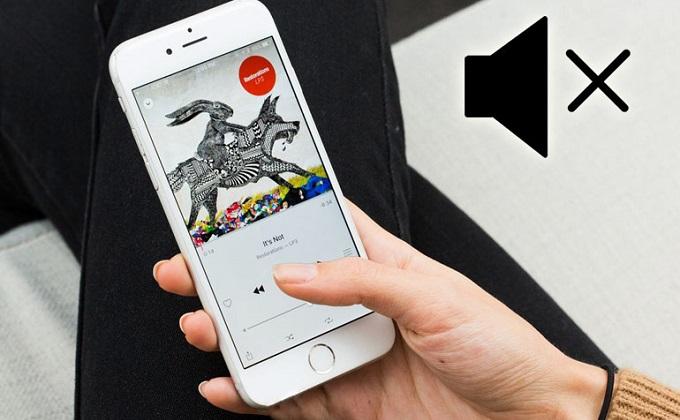
iPhone способен выполнять множество функций, тем не менее основной его целью по-прежнему остается принятие и совершение звонков. Однако даже такие смартфоны нового поколения, как iPhone, имеют недостатки.
Часто пользователи iPhone сталкиваются с тем, что во время разговора либо они не слышат своего собеседника, либо не слышат их. Эта проблема актуальна даже среди обладателей IPhone 6/6 Plus.
К счастью, неполадки, связанные со звуком на IPhone, устранить достаточно просто.
Нет звука во время разговора: проверка уровня громкости
Для того чтобы проверить заданный уровень громкости на вашем iPhone, используйте кнопки громкости, расположенные на боковой панели. Таким образом, прежде чем принимать или совершать вызовы, проверьте установленный уровень громкости на вашем устройстве.
Очистка разъема для гарнитуры и контактного разъема
Используя мягкие сухие чистящие салфетки, очистите разъем для гарнитуры и контактный разъем от возможных загрязнений и посторонних предметов. Если вы не можете удалить обнаруженный объект сами, обратитесь в сервисный центр Apple Store.
Очистка динамика iPhone
Разговорный динамик iPhone подвержен воздействию грязи и пыли. Очистка разговорного динамика – эффективный способ устранения неполадок, связанных с отсутствием звука на вашем устройстве во время звонка.
Для устранения пыли и загрязнений из приемника используйте небольшой острый неметаллический предмет (например, зубочистку), для очистки также подойдёт зубная щетка с мягкой щетиной.
Кроме того, такой способ чистки динамика может быть эффективной профилактической мерой.
Проверьте кнопку отключения звука
Убедитесь, что кнопка отключения звука не включена на iPhone. Если вы видите оранжевую полосу рядом с кнопкой, звук на устройстве отключен. Включите звук входящего звонка, переключив кнопку бесшумного режима. Затем отрегулируйте уровень громкости.
Перезагрузите iPhone
Перезагрузка iPhone – один из наиболее эффективных способов устранения каких-либо неполадок на вашем устройстве, в том числе связанных с отсутствием звука. Для перезагрузки выключите и включите iPhone заново.
Стереть контент и настройки
Используйте этот вариант только в крайнем случае. Чтобы удалить все содержимое на вашем устройстве и сбросить настройки, зайдите в Настройки> Основные> Сброс> Стереть контент и настройки.
Убедитесь, что перед сбросом вы сделали резервное копирование данных на вашем iPhone с помощью Itunes или iCloud.На этом все! Надеемся, это решит вашу проблему отсутствия звука во время звонка на iPhone.
Как оптимизировать звук в разговорном динамике
Все мобильные устройства Apple оснащены не только динамиками, но и микрофоном, передающим речь в высоком качестве. Но иногда во время телефонного разговора или звонка в режиме FaceTime собеседник жалуется, что звук неясен и на линии слышны посторонние шумы, треск, щелчки. Можно допустить неисправность микрофона по следующим причинам:
- в корпус попала влага, что привело к короткому замыканию контактов;
- механическое повреждение модуля из-за удара или падения гаджета с высоты;
- обрыв коннектора, соединяющего разговорный динамик с материнской платой.
Подробные неисправности выполнить самому проблематично, поэтому понадобится помощь специалистов сервисного центра. После качественной диагностики проблема может быть устранена в соответствии со следующим алгоритмом:
- восстанавливается работоспособность материнской платы;
- встраивается новый шлейф;
- ликвидируются последствия воздействия влаги;
- выполняется замена отдельных неисправных блоков, модулей устройства.
Прежде чем обращаться в сервисный центр стоит разобраться с неполадками самостоятельно. Если собеседник не слышит голос во время совершения звонка, оптимизировать звук в разговорном динамике можно несколькими способами.
- Очистить сетку, предохраняющую мембрану от повреждений, от мусора и пыли. Для этого подойдет щетка с мягкой щетиной, фен, баллончик со сжатым воздухом. Чтобы убрать частицы внутри микрофона понадобится скрепка для бумаги.
- Перезагрузить устройство. Алгоритм следующий: «Настройки» → «Общие» → «Завершение работы». Сдвинув ползунок вправо, добиться отключения экрана (он станет черным). Подождать 10 секунд, после чего нажать на клавишу «Питание». После загрузки микрофон должен заработать нормально.
- Записать голосовую метку, а затем прослушать аудиофайл. Это необходимо в том случае, когда микрофон перестает работать в определенном приложении из-за конфликта с ПО смартфона.
- Откатить систему до заводских установок, создав предварительно резервную копию. Сделать это можно следующим образом: «Настройки»→ «Общие»→ «Сброс»→ «Удалить все настройки и данные». Когда процесс завершится, гаджет будет готов к работе (в том числе и микрофон). Иногда работоспособность микрофона можно проверить путем подключения наушников.
Как добавить рингтон на iPhone с помощью десктопного клиента iTunes
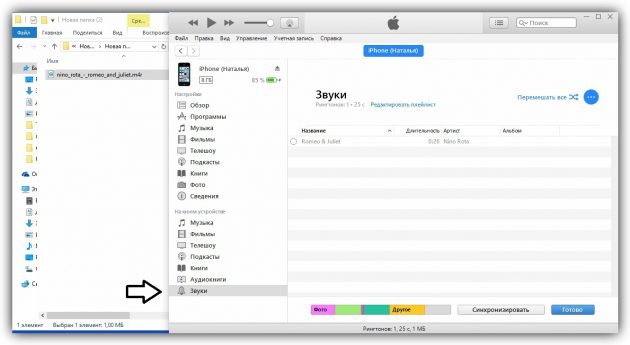
Клиент iTunes для Windows и macOS позволяет загружать на iPhone аудиофайлы из памяти компьютера, попутно преобразуя их в рингтоны. Способ не такой простой, как предыдущий, и требует наличия ПК, зато полностью бесплатный.
Чтобы воспользоваться этим вариантом, сначала нужно добавить необходимые звуки в десктопную версию iTunes, а затем синхронизировать с её помощью iPhone с компьютером. Подробная инструкция доступна в другом материале Лайфхакера.
Если в процессе вам понадобится обрезать или конвертировать аудиофайлы в формат M4R, можете использовать эти бесплатные сервисы.
Iphone 7 не работает динамик и микрофон
Одна из частых проблем с которыми сталкиваются пользователи iPhone — это нерабочий звук на телефоне. В iPhone несколько динамиков и микрофонов, все они связаны, плохая работа одного может вызвать проблему другого. Попробуем разобраться в разных проблемах, и что при этом требуется делать и сколько это стоит.
1. «Абонент Вас не слышит»
В этом случае бывает две типичные неисправности: сломанный микрофон или проблема в плате.
2. «Вы не слышите собеседника»
Однозначно, плохая неисправность. Если Вы попали в такую ситуацию, то проблема скорее всего не в динамиках и микрофонах. Из строя они одновременно не выходят, разве что целенаправленно залить их водой. На 99% потребуется серьезный ремонт платы.
Если в Вашем iPhone произошла такая проблема, не расстраивайтесь, это некритичная проблема, за работу микрофона в режиме видео, громкой связи или скайпе отвечает специальный микрофон, который расположен вверху iPhone, отношения к разговорному микрофону из 1-го пункта он не имеет. В этом случае требуется замена шлейфа с верхним микрофоном. Достаточно быстро решаемая проблема.
Еще одна характерная проблема, которая может возникнуть с вашим iPhone, это когда мелодии начинают играть очень тихо, или их не слышно совсем. Убедитесь, что уровень звука стоит на максимуме, также убедитесь, что не включен режим наушников, и не включен беззвучный режим.
Часто такая проблема возникает именно от попадания жидкости. Вам потребуется замена музыкального динамика.
Если у Вашего iPhone возникли проблемы со звуком, приходите к нам в сервис, мы профессионально занимаемся ремонтом iPhone и сможем помочь в решении возникших с ним проблем. С основными ценами Вы можете ознакомиться в разделе ремонта.
iPhone 7 — довольно надежный аппарат и если при включенном диктофона звук записывается, а при звонке вас не слышно, то, скорее всего, вы перестали бережно обращаться с девайсом. Причин подобной неисправности может быть несколько.
Причины неисправности
- Неисправность iOS. В данной ситуации, если поднапрячься, вполне можно исправить ситуацию собственными силами. Для этого понадобится пере прошивка телефона.
- Обрыв шлейфа (провода). Здесь ситуация несколько хуже. Это уже аппаратное вмешательство. Здесь можно дать несколько советов, но это не панацея. Вам потребуется веб-камера с приличным разрешением и линза от обычного фонарика. Осмотрите вашу плату на наличие повреждений. Если они присутствуют, понадобится непосредственное вмешательство в аппаратную часть устройства.
- Этот вариант самый неприятный. Как написано выше, вы перестали заботиться и беречь ваш телефон. От тряски в карманах и ударов могла слегка отвалиться микросхема аудио кодека.
Что делать, если не работает микрофон iPhone 7?
Чтобы микросхема заработала, её ножки нужно пропаять. Для этого вам потребуется паяльник с очень тонким жалом и припой
Важно: не пользуйтесь оловом при припайке, скорее всего, вы так просто испачкаете плату. Наложите припой и постарайтесь обойтись тем оловом, который имеется на плате (по идее, его вполне должно хватить)
И последнее: Если при работе вы решили воспользоваться паяльной станцией (но никогда ей не пользовались), соблюдайте температурный режим. Закрывайте наиболее уязвимые компоненты термо-скотчем. Соблюдайте воздушный режим — при сильном воздушном потоке он может попросту сдуть периферию вокруг микросхемы.
Мы рассмотрели 3 наиболее вероятные причины выхода из строя динамика на Iphone 7, но их может быть намного больше. Причины можно выявить только диагностикой.
Как настроить звук на Айфоне
Параметры звука на iPhone отнюдь не ограничиваются лишь его включением и отключением. Пользователь может выставлять любые настройки, меняя, например, мелодию вызова или входящего сообщения.
Чтобы изменить параметры звука, нужно:
- Открыть настройки телефона.
- Перейти во вкладку «Звуки, тактильные сигнала».
- Выставить собственные параметры.
Так, через настройки звука вы можете установить нужный уровень громкости. Если мелодия входящего звонка кажется слишком шумной, ее можно сделать чуть тише или опустить до минимальных значений.

Пункт «Рингтон» отвечает за мелодию входящего звонка. Тут есть функция выбора композиции из предложенного списка. То же самое касается пункта «Сигнал», где пользователь выбирает звук входящих сообщений. Помимо этого можно настроить оповещение для событий из календаря и других предупреждений.
Без перехода в меню настроек можно менять только громкость входящих сигналов. В этом помогают кнопки качельки регулировки громкости. Кроме того, в пункте управления (открывается свайпом снизу вверх на главном экране) есть шкала громкости. Простым движением пальца данный параметр выставляется на нужный уровень.
Как настроить вибрацию
Порой владельцы Айфонов замечают, что даже при работе бесшумного режима в кармане штанов или в сумке раздается заметная вибрация. Это одна из функций смартфона, работающая даже при отключении звука.

Но, если вы хотите сделать режим по-настоящему беззвучным, от вибрации можно отказаться. Для этого нужно открыть настройки устройства и перейти в раздел «Звуки». Предустановки вибрации отобразятся в верхней части экрана. Здесь она активируется при разных сценариях:
- Во время обычного звонка.
- Во время работы в бесшумном режиме.
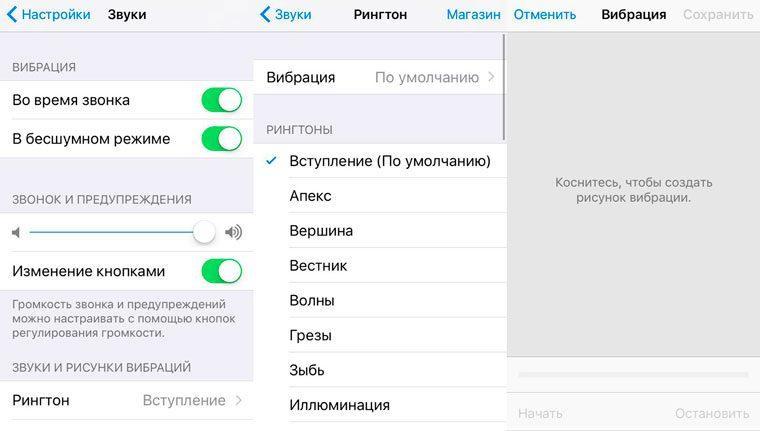
В пунктах с рингтонами и прочими уведомлениями тоже предусмотрены настройки вибрации. Здесь можно изменить ее интенсивность и силу. Любое изменение параметров выполняется нажатием на соответствующий пункт и выбором нужного значения.
Как записать видео с экрана Айфона
Чтобы начать запись видео с экрана необходимо:
- Перейти в настройки и выбрать “Пункт управления”;
- В открывшемся меню выбрать “Настроить элементы управления”;
- Заходим в открывшееся меню. Базово на экране есть Фонарик, Таймер, Калькулятор и Камера. Чтобы открыть запись видео с экрана телефона, в список элементов управления нужно добавить “Запись экрана”;
- В меню управления добавлена кнопка записи экрана. Необходимо выйти из формы настроек на главный экран — кнопка “Домой”. В пункте управления (потянуть за правый нижний угол) добавится новая функция записи экрана мобильного телефона;
- При нажатии на клавишу начинает записываться экран мобильного телефона.
Чтобы отключить запись, необходимо повторно нажать в главном меню эту клавишу. По умолчанию, изображение записывается в 50 Fps (достаточно для плавного воспроизведения видео с мелкими огрехами). После загрузки видео, можно его обработать в любом редакторе (обрезать, ускорить, замедлить, наложить дополнительный звук и тд.).
Выход из строя шлейфа динамика
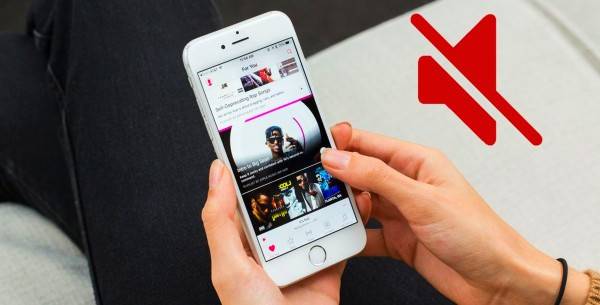
Здесь, как и в предыдущем случае, без вскрытия корпуса телефона не обойтись. Соответственно, нужно нести его в ремонт к специалисту. Но если вы на 100% уверены в своих силах, тогда придерживайтесь следующей инструкции:
- При помощи пятилепестковой отвертки TS1, выкрутите два винта снизу корпуса, по краям разъема мини USB.
- Прикрепите присоску к нижней части экрана и тяните за нее, одновременно подрывая лицевую часть пластиковой лопаткой (делайте это не спеша, чтобы не обломать защелки).
- После вскрытия, оттопырьте дисплей от нижней части, не повредив его шлейф.
- Модуль колонки вы обнаружите над устройством подсоединения зарядки.
- Визуально осмотрите шлейф, на предмет излома, а также надежность фиксации его края в зажиме:
- Если шлейф сидит хорошо, но есть физические его повреждения, то подойдет только замена модуля.
Как решить проблему
Некоторые неисправности возможно устранить в домашних условиях самому, пользуясь простыми инструкциями. Чаще всего это именно программные сбои, так как они не всегда требуют специальных знаний для устранения. Играет роль и банальная невнимательность пользователя. Ниже представлены наиболее частые ситуации, при которых владельцу айфона не нужна помощь сервисного центра.
Сброс настроек
Существует два стандартных варианта, которые позволят разобраться с программным сбоем:
Сброс настроек позволит установить стандартные установки, что в некоторых случаях поможет вернуть звук. Для этого нужно пройти по пути — «Настройки», «Основные», «Сброс». Для произведения операции понадобится дважды ввести пароль Apple ID.
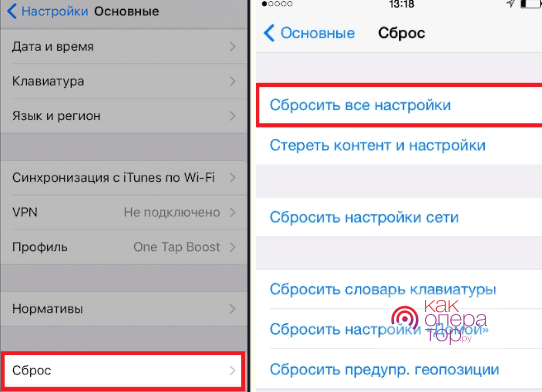
Восстановление устройства через iTunes и ПК. Произведя резервную копию данных через настройки смартфона или iTunes, необходимо запустить программу и произвести восстановление в режиме DFU (аварийное состояние). ПО автоматически предложит операцию. Пользователю необходимо только подтвердить её.
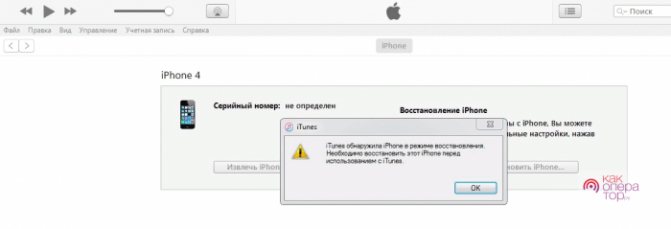
Как запустить DFU-режим:
- подключите устройство к ПК с помощью кабеля и запустите iTunes;
- одновременно зажмите и удерживайте 10 секунд кнопки Home и Power;
- отпустите Power, оставляя зажатой только Home до тех пор, пока на экране не появится сообщение о переходе смартфона в аварийный режим.
Возможно, на iPhone отключен звук
Включенные бесшумный режим — это наиболее частная причина отсутствия звука на смартфоне. Владелец просто не замечает этого и начинает искать несуществующие неполадки. В первую очередь, если возникли какие-то проблемы с воспроизведением аудио, необходимо открыть меню быстрого доступа, свайпнув по экрану. Или зайдя непосредственно в «Настройки».
Требуется перезагрузка
Большинство программных проблем может решить элементарная перезагрузка. Во время этого процесса устройство автоматически обновляет данные, синхронизирует их между приложениями и исправляет небольшие проблемы в работе системы. Любые несерьёзные сбои, вызванные некорректной работой системных приложений, можно устранить таким образом.
Активирован режим «Не беспокоить»
«Не беспокоить» — это беззвучный режим, который можно активировать в любой момент. Он убирает звук большинства системных уведомлений и звонков, иногда оставляя звуковые сигналы в различных приложениях (в зависимости от установленных настроек).
Найти его можно в пользовательском меню быстрого доступа.
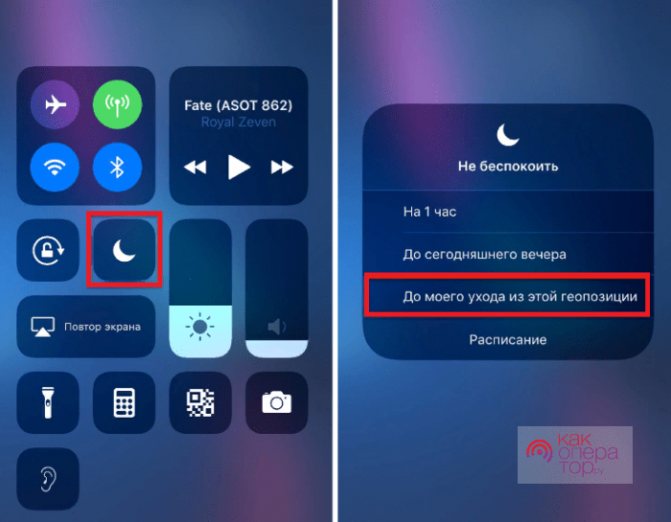
И в настройках телефона.
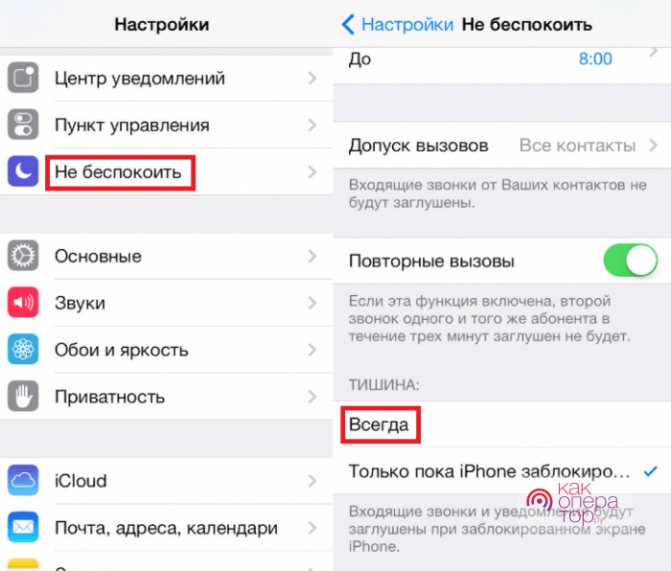
Проверьте настройки звука
Если в настройках звука установлен беззвучный режим или ползунок аудио стоит на минимуме, необходимо скорректировать их.
Ошибочно включён режим гарнитуры
При включённом режиме гарнитуры звук будет подаваться исключительно на наушники. В таком случае достаточно отключить их и перезагрузить устройство, если с первого раза динамик не начал корректную работу. Иногда это случается, если какие-то системные функции «тормозят» и не успевают обновлять данные о подключённых периферийных устройствах (наушники, микрофон и т. д.).
Устранение проблемы при помощи AssistiveTouch
Чтобы использовать стандартный инструмент AssistiveTouch, который есть на всех современных версиях iOS, достаточно включить его в разделе настроек.
После этого его вызов будет доступен по нажатию пальцем на правый нижний угол экрана. В появившемся интерфейсе необходимо нажать на Control Center, чтобы появились основные настройки, среди которых есть и звук.
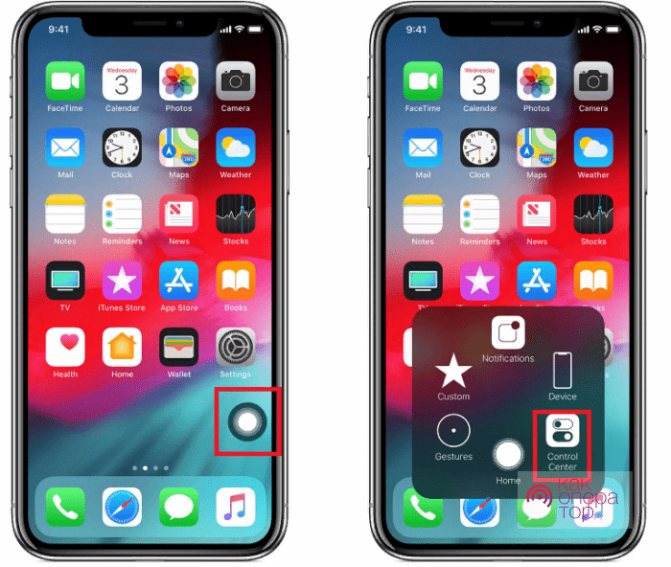
Если AssistiveTouch показывает, что звук отключён или громкость сильно уменьшена, достаточно скорректировать значения.